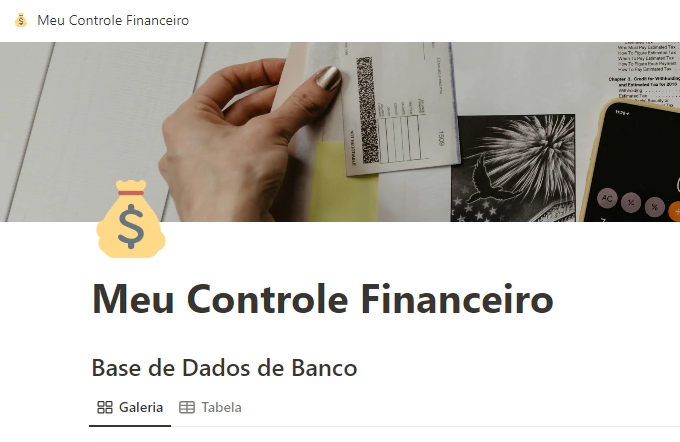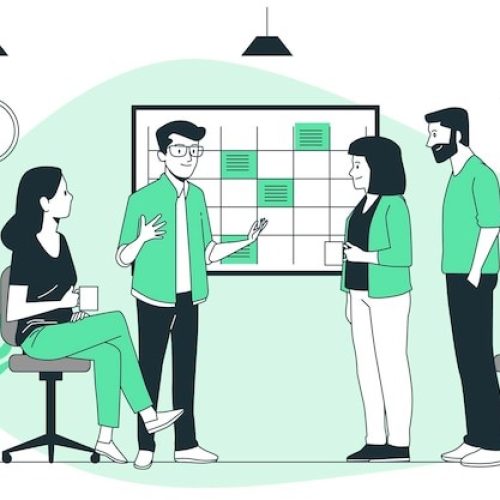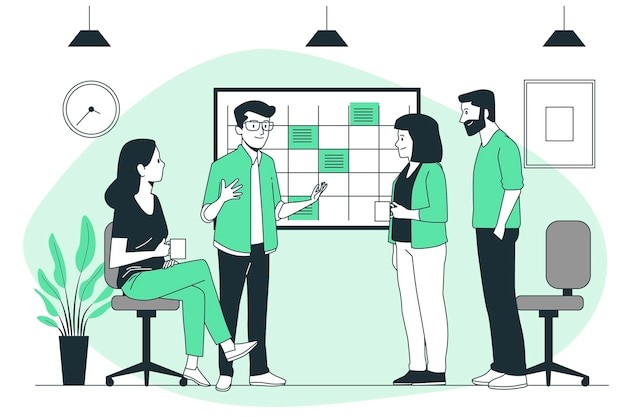Na era digital, a organização é crucial para gerenciar a vida pessoal e profissional. Notion é uma ferramenta poderosa que combina funcionalidades de várias outras ferramentas de produtividade em uma única plataforma. Este guia completo é projetado para iniciantes e cobrirá desde as configurações básicas até o uso de templates e exemplos práticos para ajudar a transformar seu modo de organização.
Notion é uma aplicação multifuncional que permite criar, organizar e compartilhar conteúdo em diversos formatos, como notas, listas de tarefas, projetos e bancos de dados. Lançado em 2018, Notion se destacou por sua flexibilidade e capacidade de personalização, atraindo tanto indivíduos quanto equipes.

1. O que é Notion?
– Uma plataforma all-in-one que integra notas, tarefas, links e bancos de dados.
– Utilizado para organização pessoal, gerenciamento de projetos, documentação de processos e muito mais.
2. Principais Funcionalidades
– Páginas: Unidades básicas de conteúdo que podem conter texto, imagens, listas e muito mais.
– Blocos: Elementos que compõem as páginas, como parágrafos, listas, tabelas, etc.
– Bancos de Dados: Estruturas poderosas para armazenar e organizar informações de forma flexível.
– Integrações: Conexões com outras ferramentas como Google Drive, Slack e Trello.
3. Por que Usar Notion?
– Versatilidade: Adequado para uma ampla gama de usos, de planejadores pessoais a gerenciadores de projetos complexos.
– Personalização: Possibilidade de adaptar a ferramenta às necessidades específicas do usuário.
– Colaboração: Facilita o trabalho em equipe com funcionalidades de compartilhamento e edição colaborativa.
Configurações Básicas
Para começar a usar Notion de maneira eficaz, é essencial configurar corretamente a ferramenta desde o início.
1. Criação de Conta
– Passo a passo: Visite [Site Notion] clique em “Sign Up” e escolha entre criar uma conta com e-mail ou autenticação via Google.
– Configurações Iniciais: Personalize seu perfil com nome e foto.
2. Navegação pela Interface
– Barra Lateral- Área principal para acessar suas páginas, bancos de dados e configurações.
– Área de Trabalho: Espaço central onde o conteúdo das páginas é exibido e editado.
– Menu Superior: Ferramentas para adicionar novos blocos, formatar texto e acessar configurações adicionais.
3. Configurações Iniciais
– Criação de Páginas: Clique em “New Page” na barra lateral para criar uma nova página.
– Estruturação de Páginas: Utilize blocos de texto, listas e cabeçalhos para organizar seu conteúdo.
– Organização das Páginas: Arraste e solte as páginas na barra lateral para organizar a hierarquia e categorização.
4. Personalização do Espaço de Trabalho
– Temas e Aparência: Escolha entre modos claro e escuro.
– Ícones e Capa: Adicione ícones e capas para personalizar suas páginas.
– Favoritos: Marque páginas importantes como favoritas para acesso rápido.
Templates Úteis
Templates são predefinições que ajudam a iniciar projetos ou páginas rapidamente, economizando tempo e esforço.
1. O Que São Templates?
– Modelos predefinidos que podem ser duplicados e personalizados conforme suas necessidades.
– Úteis para criar rapidamente páginas estruturadas sem começar do zero.
2. Acessando a Galeria de Templates
– Na barra lateral, clique em “Templates” para acessar a galeria de templates do Notion.
– Explore categorias como Planejamento, Projetos, Finanças, Educação, etc.
3. Exemplos de Templates Populares
– Planejamento Diário: Template para gerenciar tarefas diárias, metas e agenda.
– Gerenciamento de Projetos: Estrutura para acompanhar o progresso de projetos com tabelas e Kanban.
– Controle Financeiro: Template para monitorar despesas, receitas e orçamento.
– Banco de Dados de Conteúdo: Para blogueiros e criadores de conteúdo organizarem ideias, esboços e publicações.
4. Personalizando Templates
– Duplicação: Clique em “Duplicar” para criar uma cópia do template em seu espaço de trabalho.
– Edição: Personalize os blocos, adicione novas seções e ajuste a formatação conforme suas necessidades.
– Integração: Combine diferentes templates em uma única página para maior funcionalidade
Exemplos Práticos
Para aproveitar ao máximo o Notion, aqui estão alguns exemplos práticos de como utilizar suas funcionalidades.
1. Criando um Planejador Diário
– Passo a Passo: Crie uma nova página e adicione blocos de texto para datas, listas de tarefas e anotações diárias.
– Organização: Use tabelas e listas de verificação para gerenciar tarefas e metas diárias.
– Personalização: Adicione ícones e capas para tornar o planejador mais atraente visualmente.
2. Montando um Quadro Kanban
– Configuração: Adicione um banco de dados do tipo “Board” e crie colunas para “A Fazer”, “Em Progresso” e “Concluído”.
– Uso: Adicione cartões de tarefas em cada coluna e mova conforme o progresso.
– Automação: Utilize filtros e etiquetas para organizar as tarefas por prioridade ou categoria.
3. Organização de Livros e Filmes
– Banco de Dados: Crie um novo banco de dados para catalogar livros e filmes.
– Campos Personalizados: Adicione campos como título, autor/diretor, gênero, status (lido/assistido), notas e classificação.
– Visualização: Utilize diferentes modos de visualização (lista, galeria, tabela) para explorar seu acervo.
4. Integração de Calendário e Lembretes
– Calendário: Adicione um banco de dados do tipo “Calendar” para gerenciar eventos e compromissos.
– Lembretes: Utilize a funcionalidade de lembretes nas páginas para alertas de tarefas e eventos importantes.
– Sincronização: Integre com o Google Calendar para sincronizar eventos e datas importantes.
O Notion é uma ferramenta extremamente versátil que pode transformar a forma como você organiza sua vida digital. Desde a criação de simples listas de tarefas até complexos gerenciamentos de projetos, as possibilidades são vastas. Com as configurações básicas, uso de templates e exemplos práticos fornecidos neste guia, você estará bem encaminhado para maximizar sua produtividade e eficiência. Explore, personalize e aproveite ao máximo o poder do Notion para atingir seus objetivos pessoais e profissionais.
Quer templates prontos, venha conhecer nosso site, atendimento personalizado e templates fáceis de usar e customizar. Acesse o link: Meu Controle Financeiro Notion